OCA - Tiendanube Docs
Onboarding
Onboarding
Inicia tu proceso de configuración ⚙️
Para instalar OCA, debes iniciar sesión con tus credenciales en Tiendanube. Seguidamente, dirígete a la siguiente URL http://www.tiendanube.com/tienda-aplicaciones-nube/6053/install y acepta los permisos que se solicitan haciendo clic en el botón Siguiente y finalmente en el botón Aceptar.
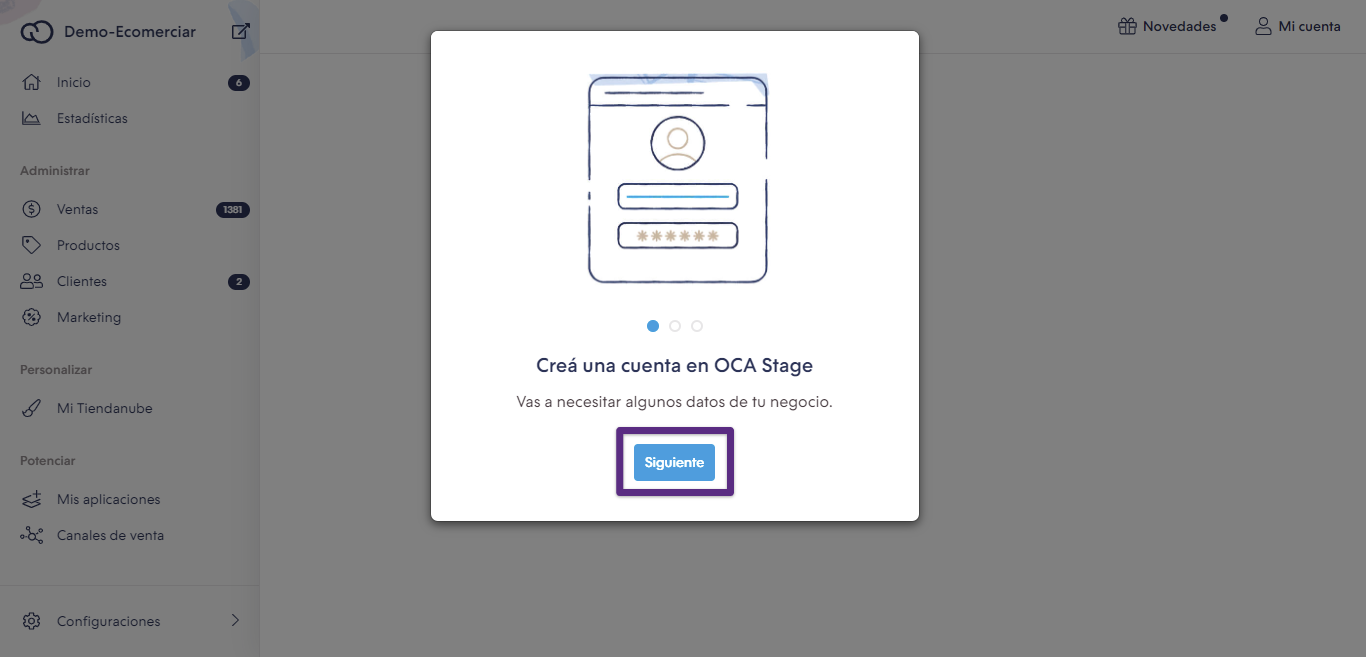
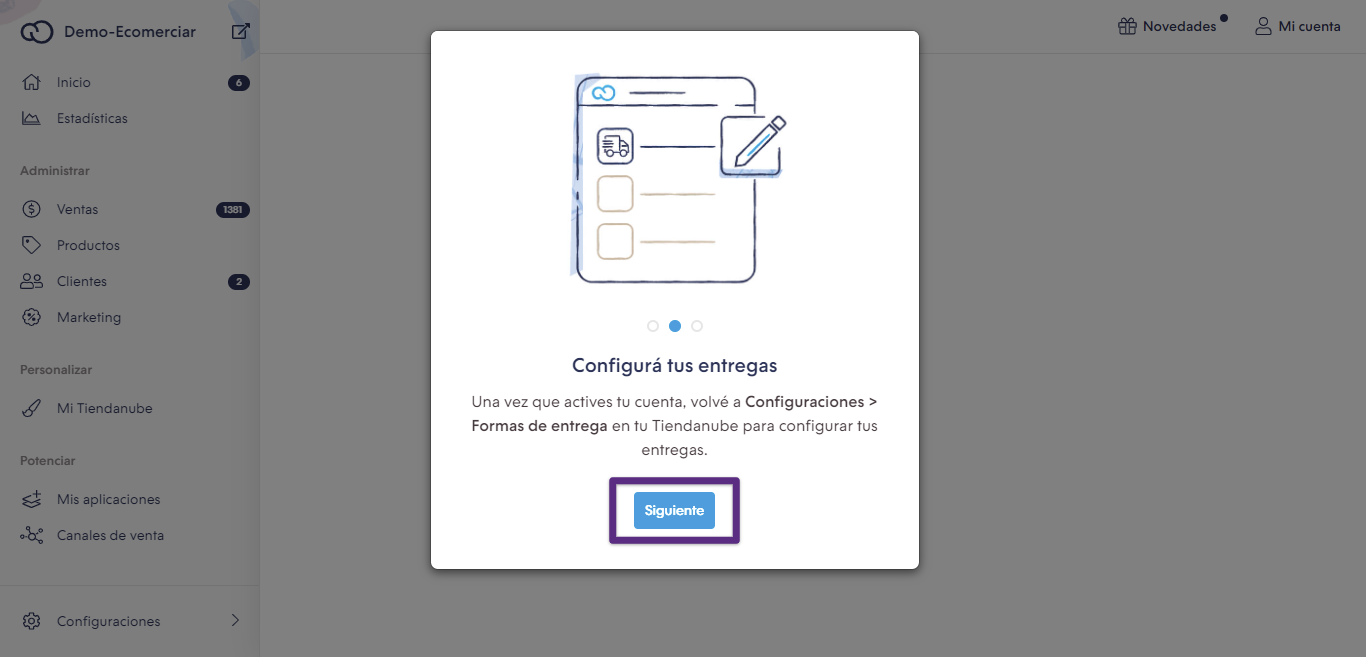
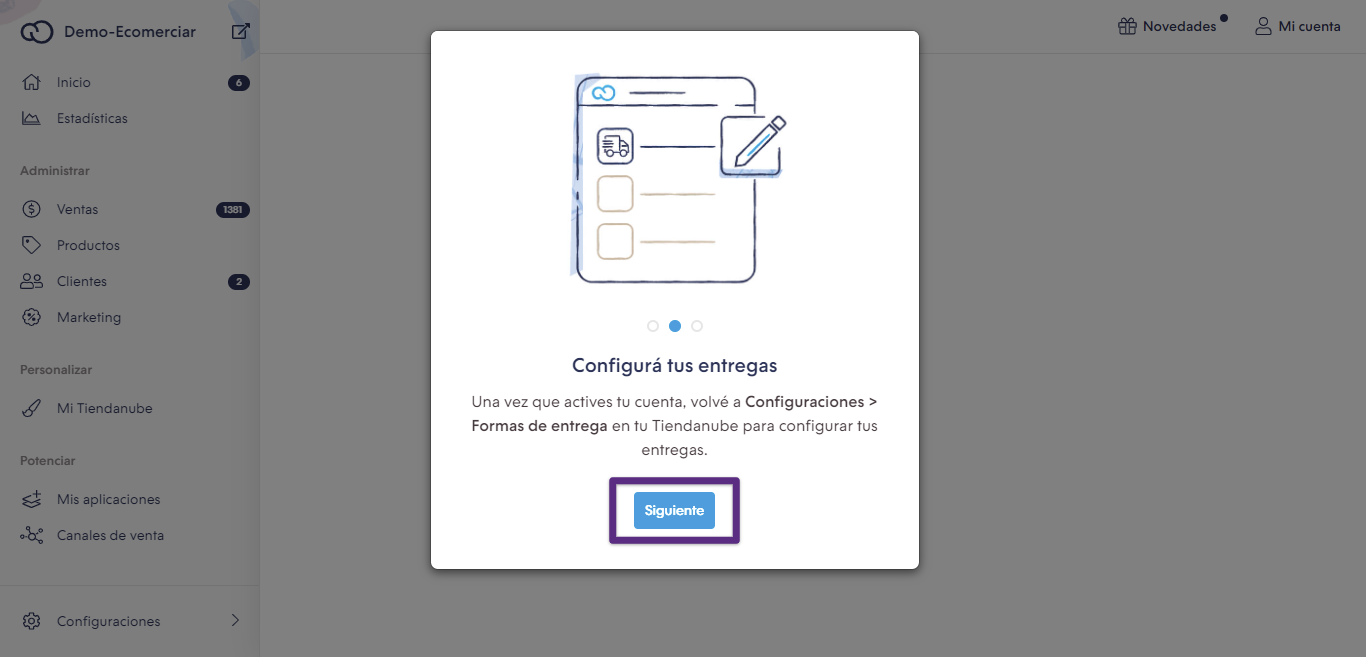
Una vez aceptados los permisos solicitados para la instalación de la app, visualizarás la pantalla de bienvenida, donde tendrás la posibilidad de Crear cuenta en OCA o Iniciar sesión en OCA.
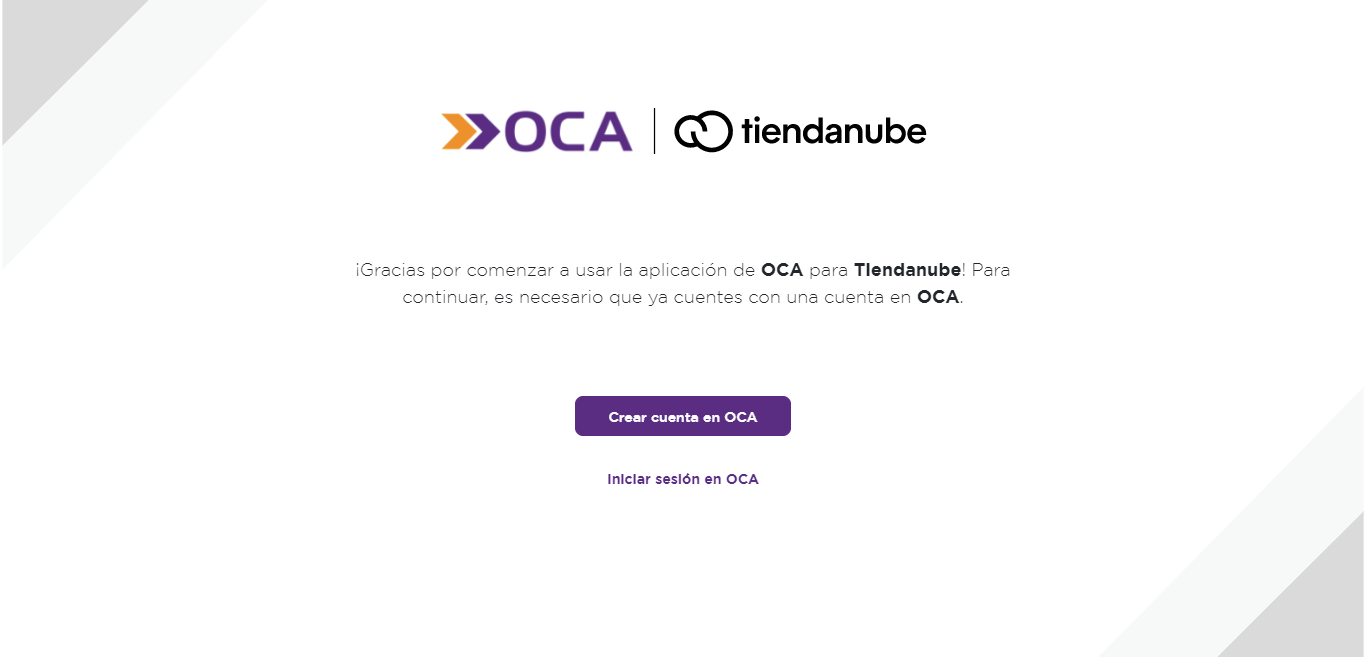
Crear cuenta en OCA
Si presionas el botón Crear cuenta en OCA, serás redirigido a un formulario que deberás completar y seguidamente presionar el botón Pedir alta en OCA.
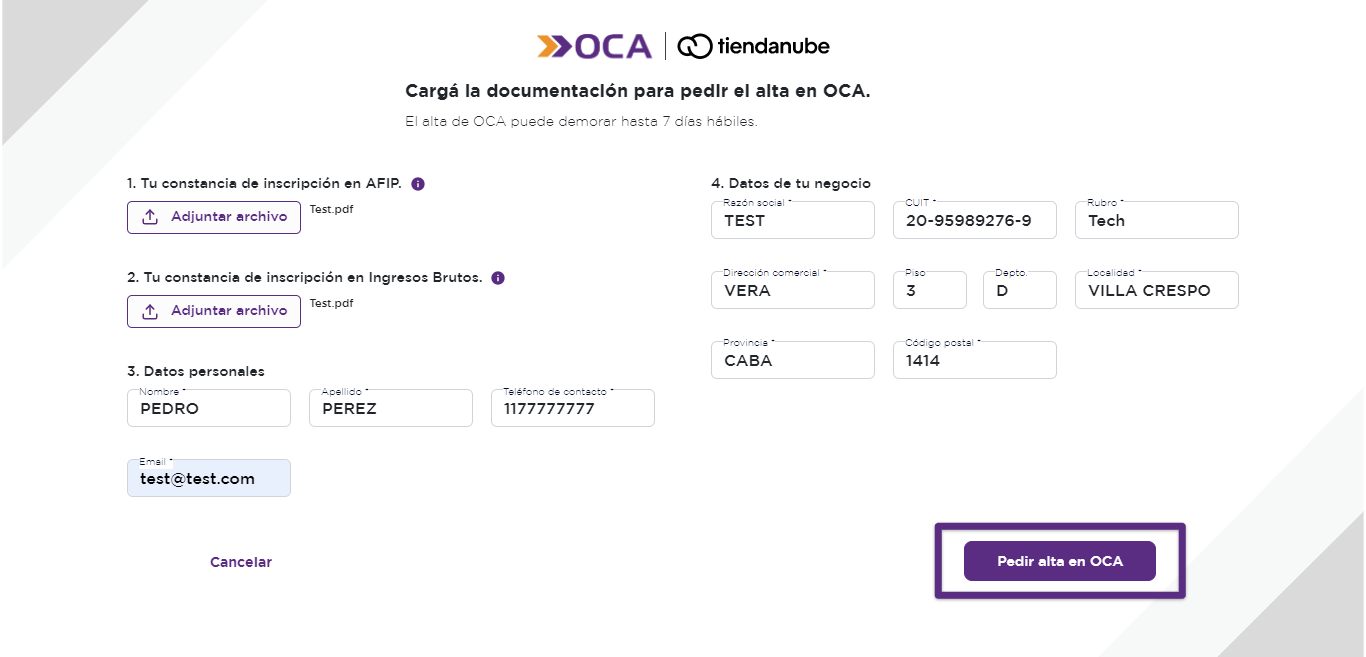
💡 Dentro de las próximas 24 horas hábiles recibirás un email con los datos de tu cuenta e instrucciones para registrarte en OCA.
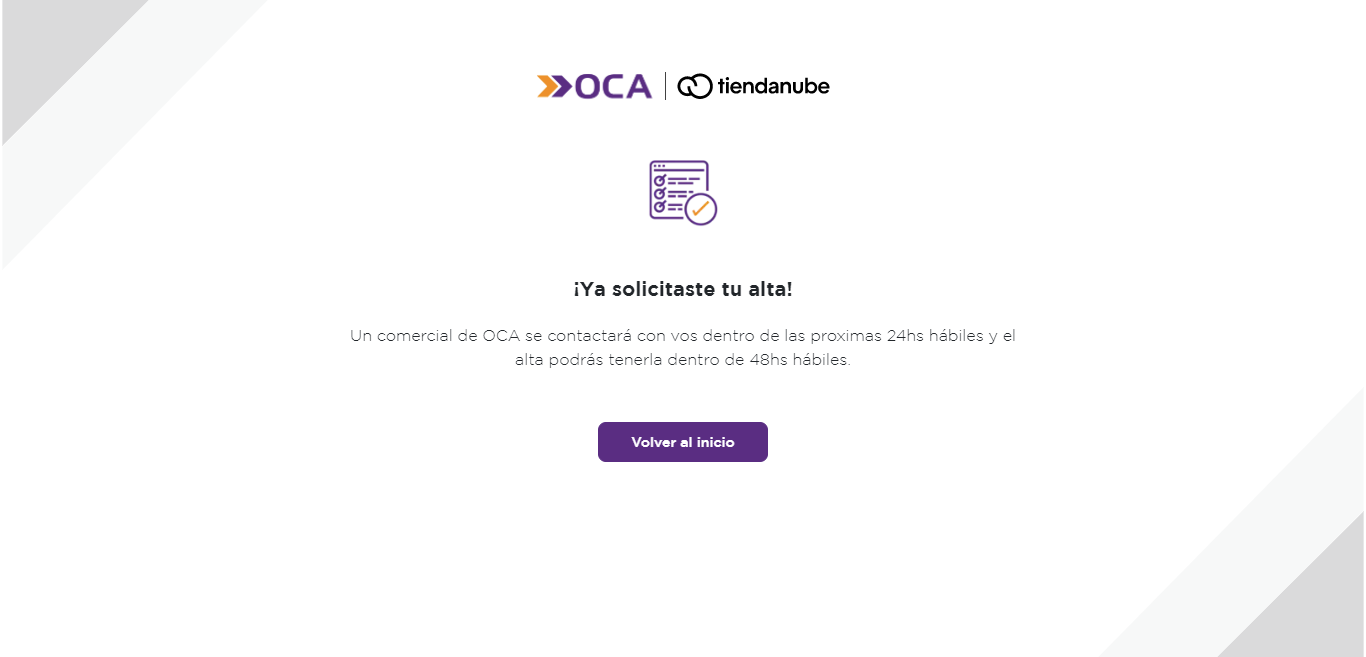
Iniciar sesión en OCA
Si presionas el botón Iniciar sesión en OCA, el sistema te dará acceso a una pantalla donde podrás ingresar los siguientes datos:
- Email de tu cuenta OCA
- Número de cuenta OCA
- Contraseña
Presiona el botón Iniciar sesión para iniciar sesión correctamente.
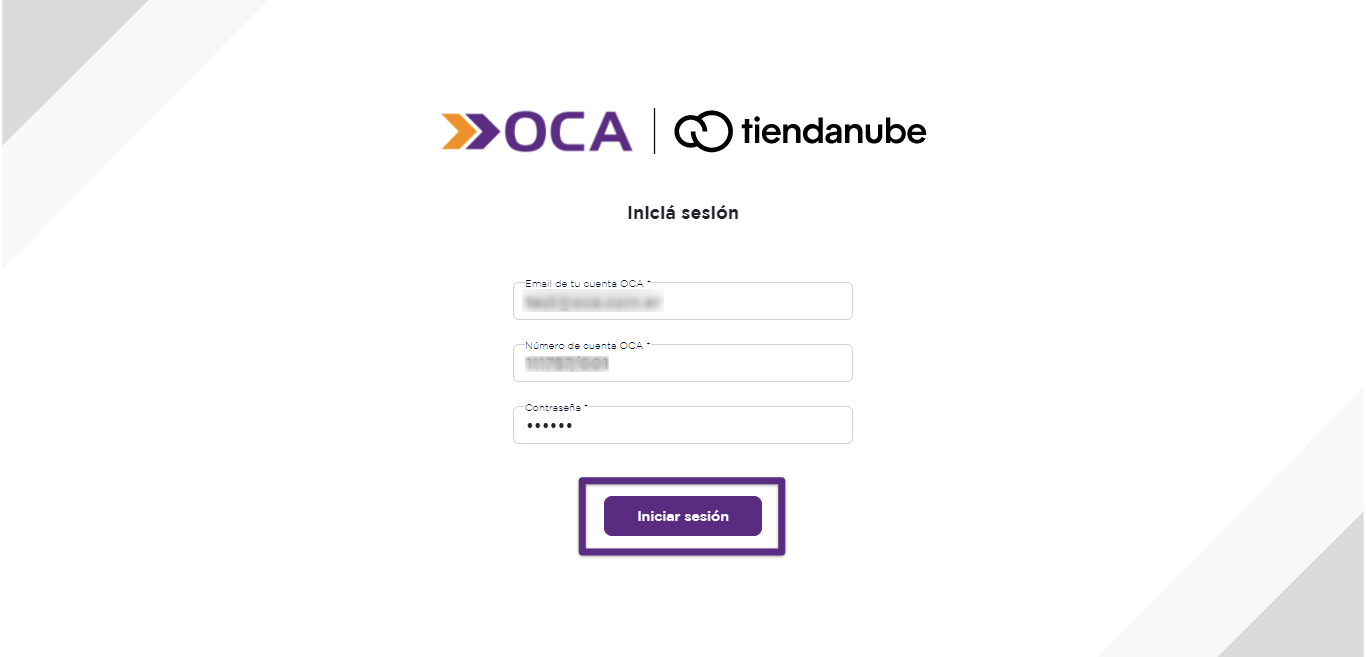
Números de operativa
El sistema te mostrará el número de operativa para cada servicio que tengas activo con OCA.
Presiona el botón Continuar para avanzar en el proceso.
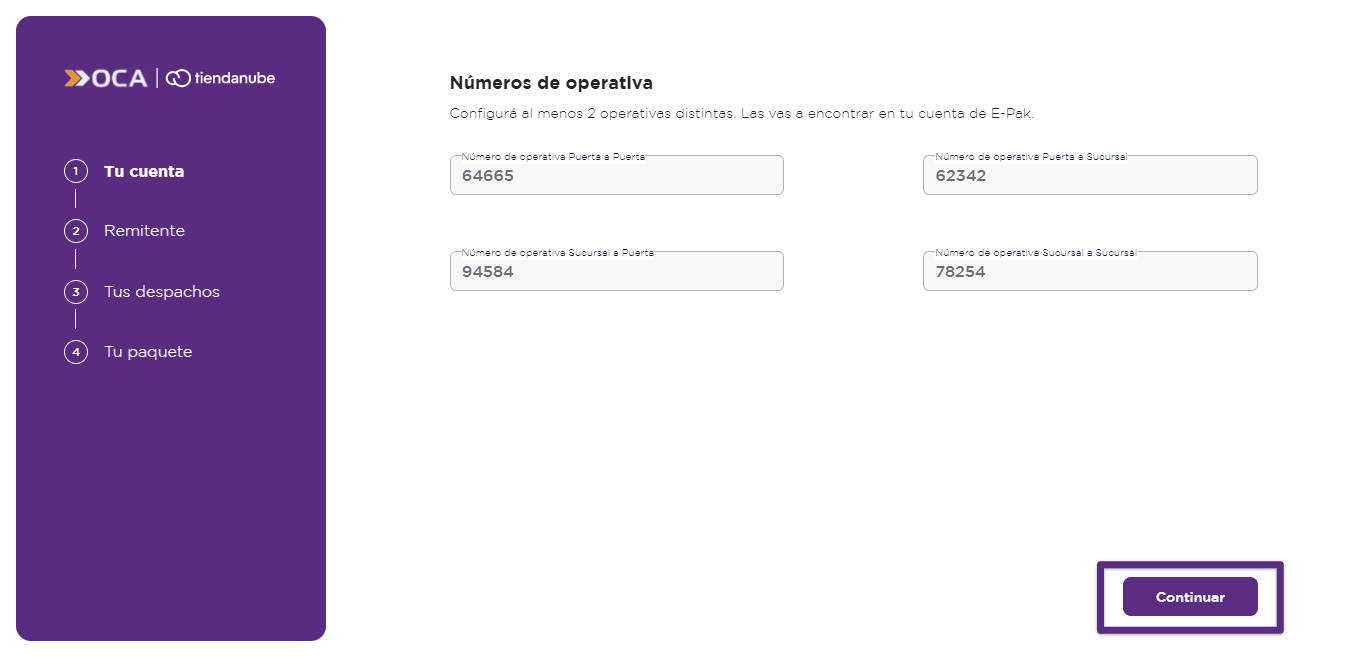
Datos del remitente y dirección de origen
Ingresa los datos de remitente y dirección de origen y presiona el botón Continuar.
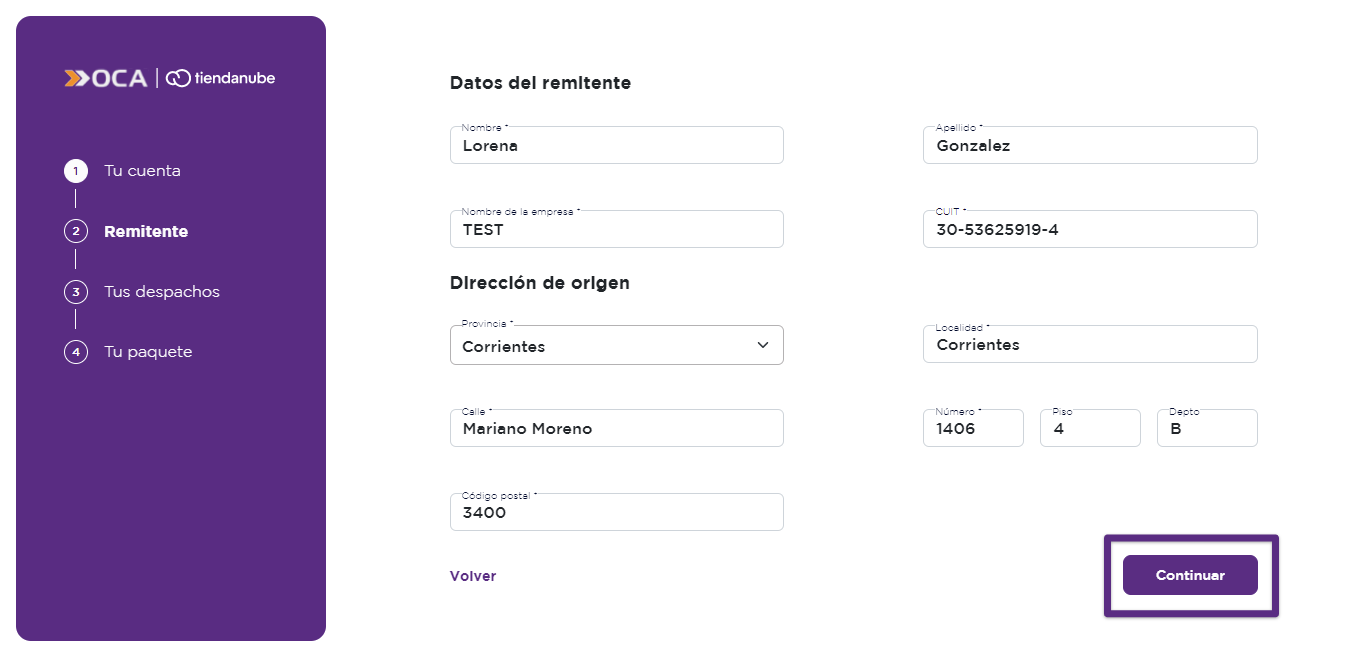
Configura tus despachos
En esta pantalla deberás seleccionar la sucursal o agente más cercano a tu código postal.
💡 Este seleccionable siempre te mostrará los puntos más cercanos al código postal configurado en el paso anterior Datos de remitente.
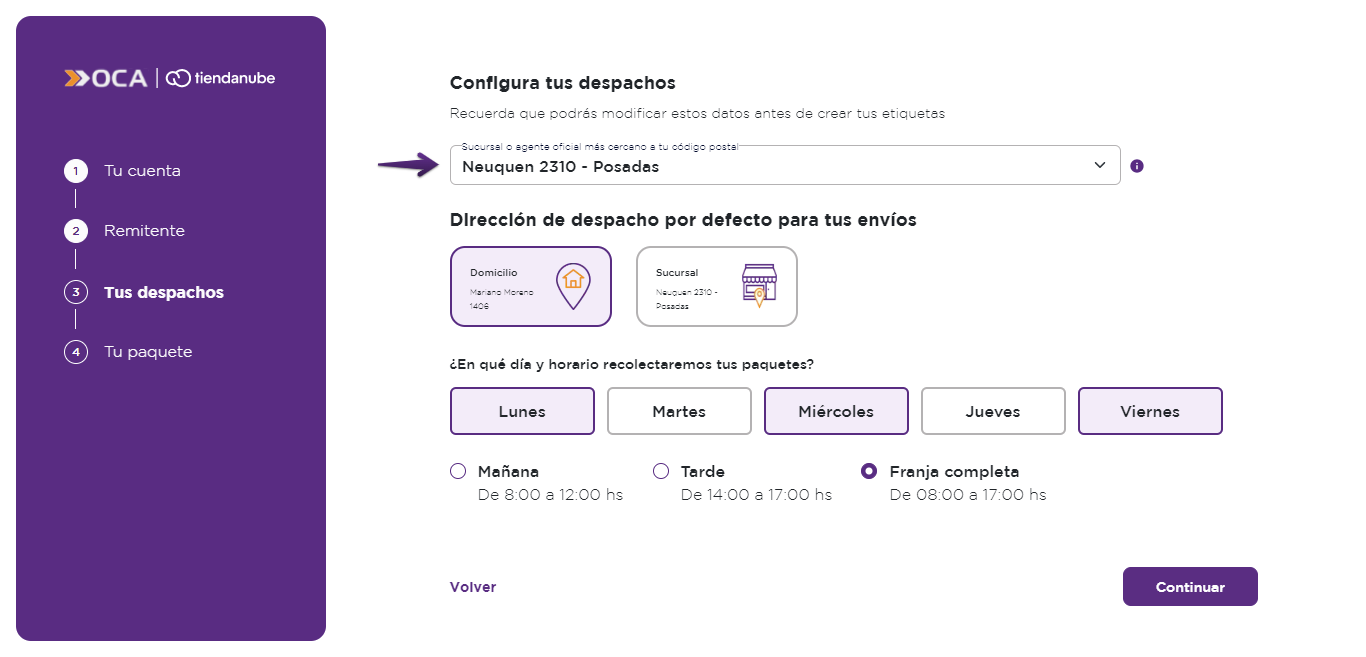
Luego, configurar la dirección de despacho por defecto para tus envíos, podrás seleccionar Domicilio o Sucursal.
💡 Si seleccionas Domicilio, deberás configurar el(los) día(s) en el(los) cual(es) recolectaremos tus paquetes.
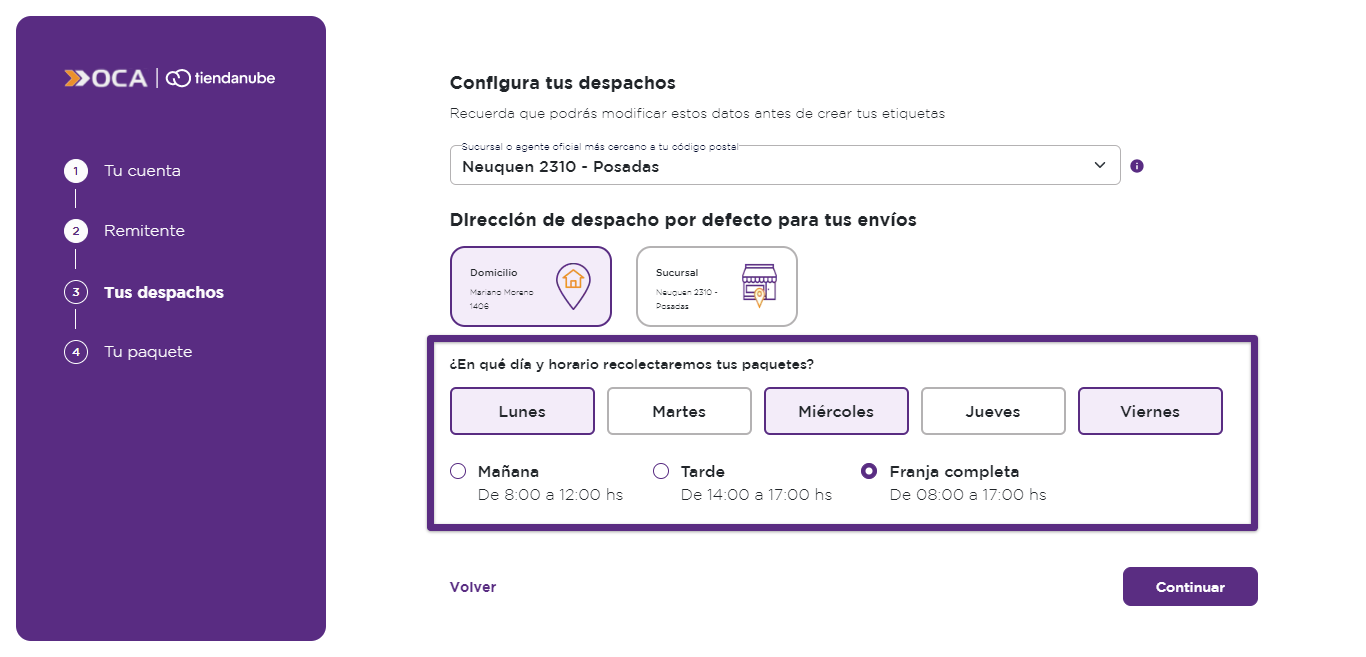
Una vez realizada la configuración presiona el botón Continuar
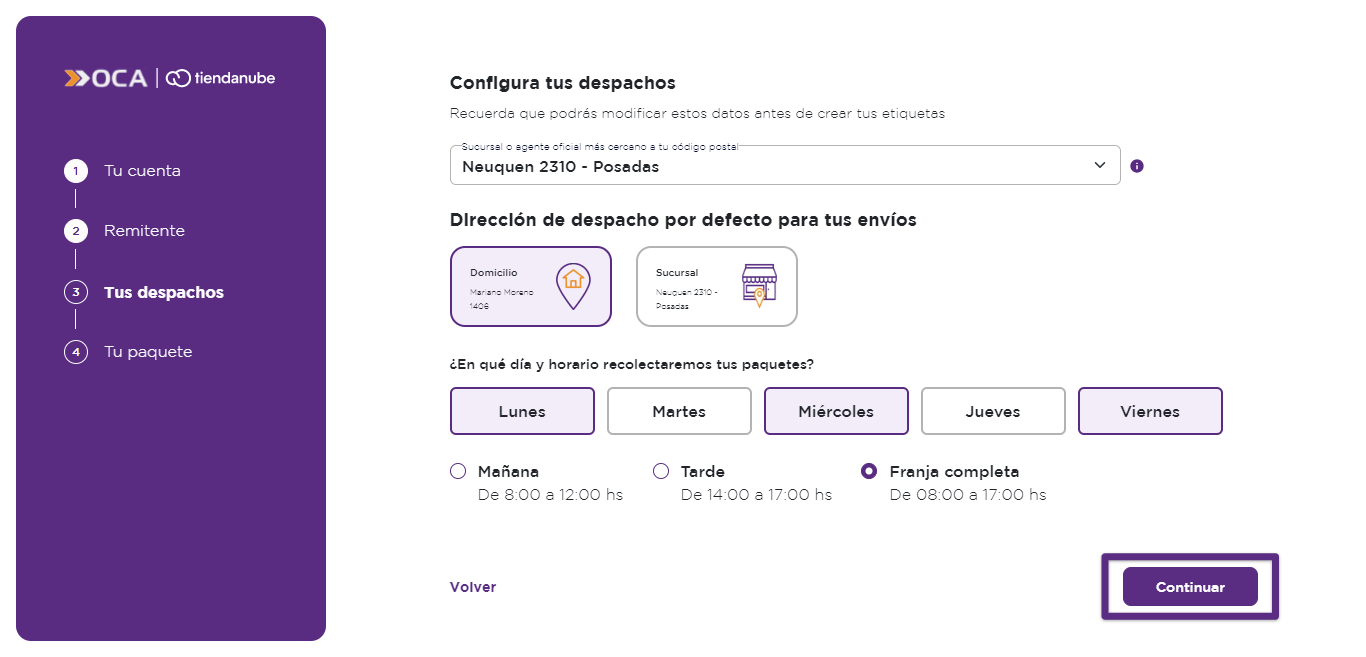
Configura tu paquete
Selecciona las dimensiones de la caja por defecto de tus paquetes o configurar las dimensiones manualmente.
💡 Esta configuración quedará aplicada para cada orden que ingrese al panel de OCA en Tiendanube. Recuerda que la suma de los lados del paquete no puede superar los 400 cm.
Presiona el botón Continuar
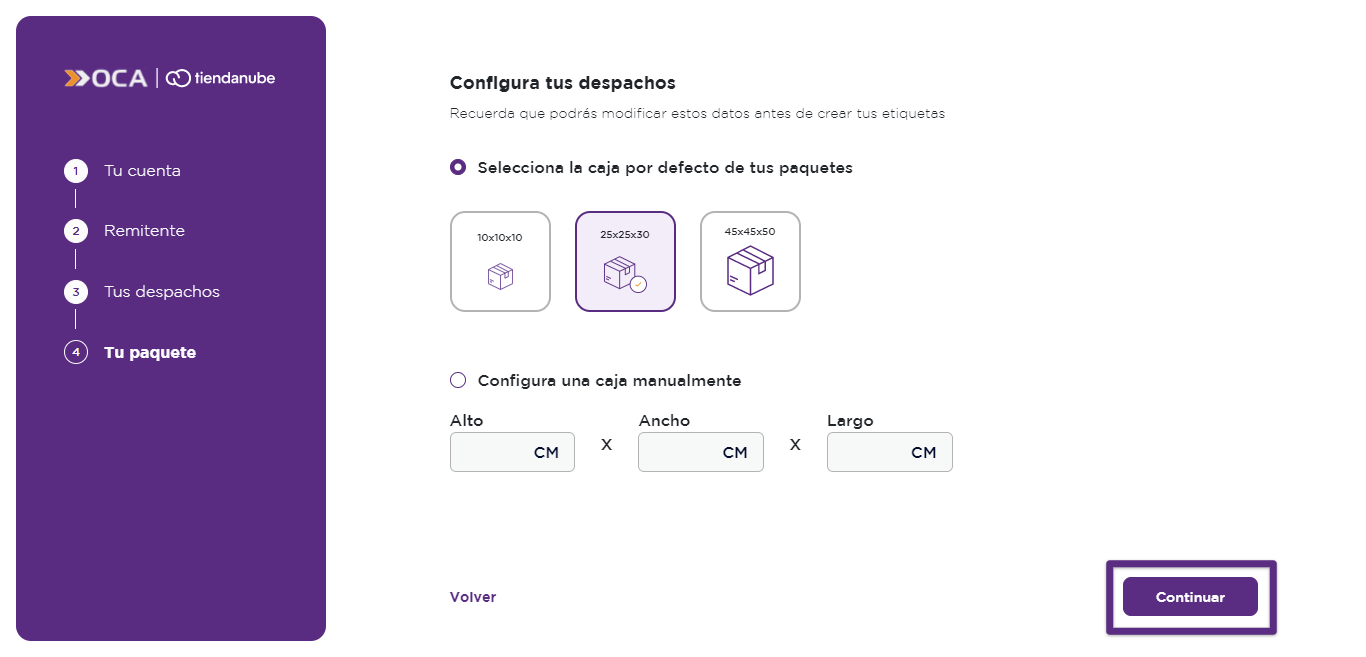
¡Listo! Finalizaste la configuración de tu tienda. Para finalizar, haz clic en el botón Configurar número de teléfono donde deberás configurar el número de teléfono para solicitarlo en el checkout de tu tienda. Recuerda tildar el check y presionar el botón Guardar cambios para aplicar los cambios correctamente.
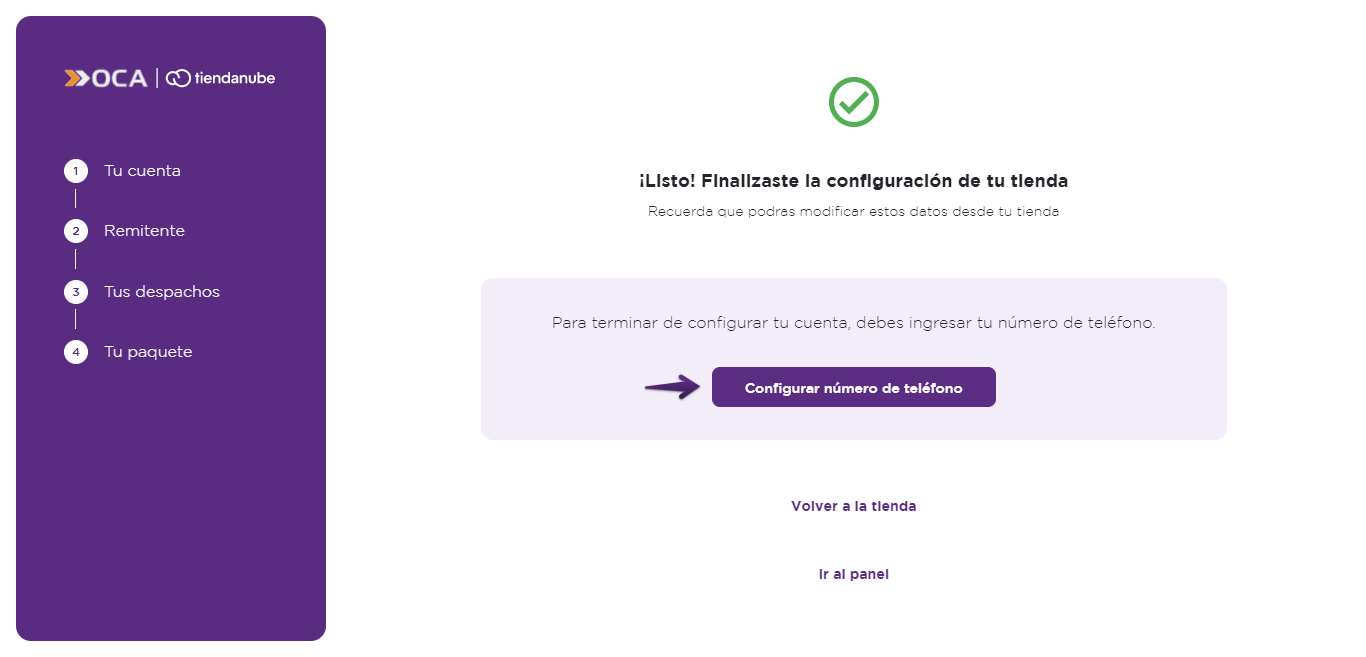
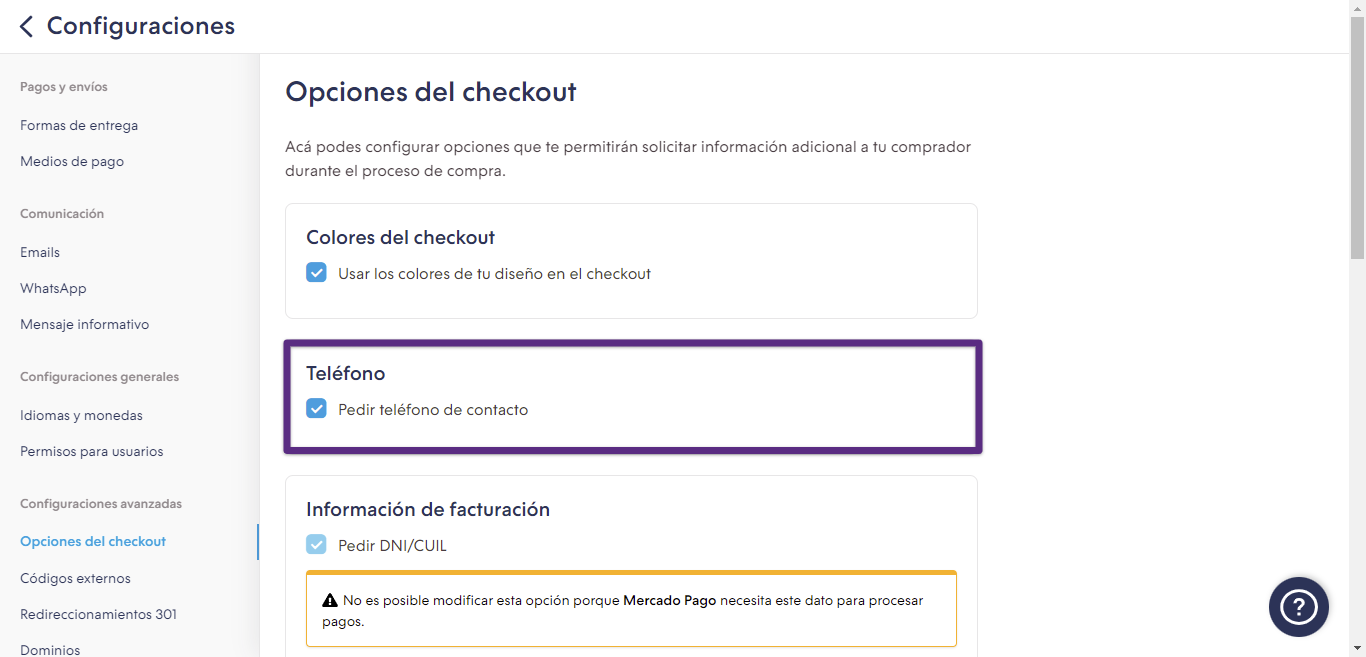
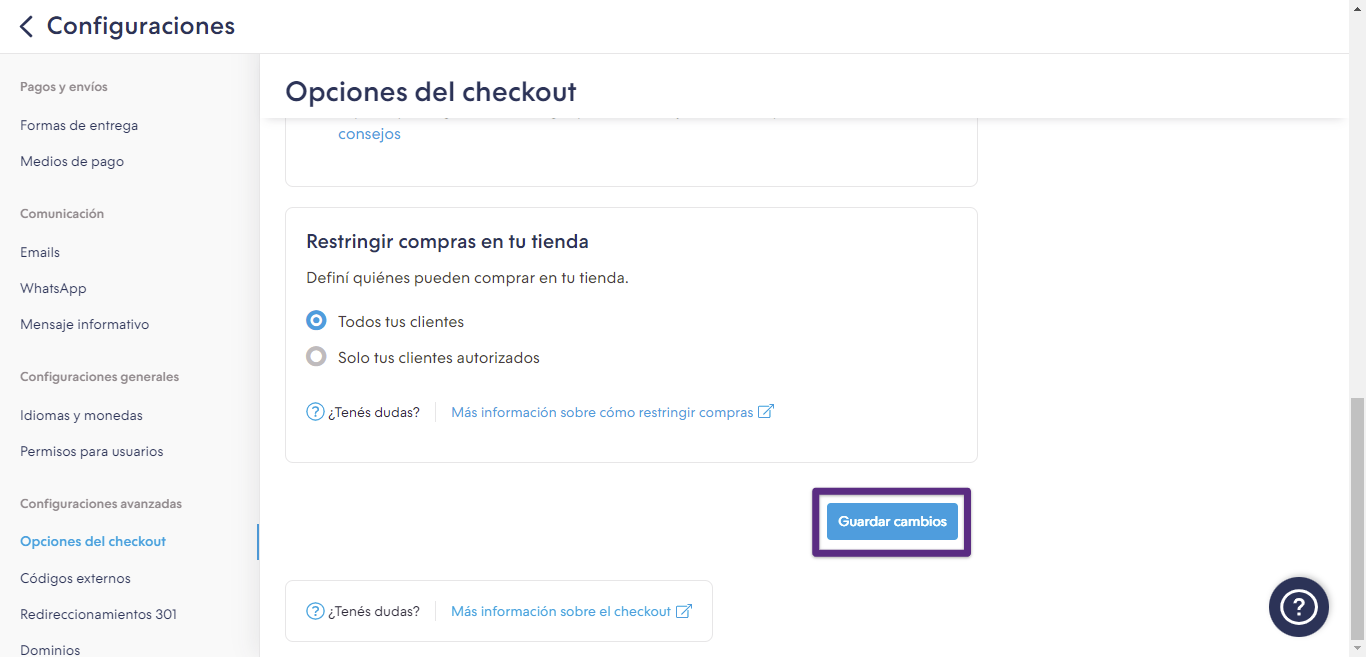
Tu integración se configuró correctamente 🔥.
💡 Puedes presionar el botón Volver a la tienda y serás redirigido al panel de Tiendanube o presionar el botón Ir al panel para dirigirte al panel de OCA.